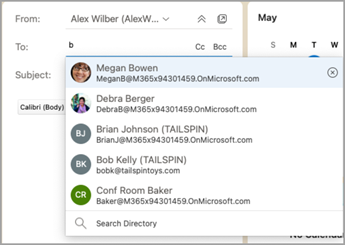Yhteystietoehdotukset luodaan Microsoft 365 -palvelussa käyttämällä henkilökohtaisia yhteystietoja, organisaatiosi yhteystietoja (jos mahdollista) ja tallentamalla nimet ja osoitteet, joita olet aiemmin käyttänyt viestejä lähetettäessä.
Yhteystietoehdotusluettelon ja viimeisimpien Ihmiset ehdotusten käyttäminen
Kun alat kirjoittaa nimeä Vastaanottaja-, Kopio- tai Piilokopio-ruutuun , yhteystietoehdotusluettelossa näkyy enintään viisi vastaavaa nimeä tai osoitetta.
Jos kirjoitat b-merkin esimerkiksi johonkin vastaanottajakenttään, luettelossa on ehdotettuja vastaavuuksia. Yhteystietoehdotukset-luetteloa etsitään etunimen, sukunimen, sähköpostiosoitteen sekä muiden yhteystietojen, kuten puhelinnumeron, perusteella, jos se on käytettävissä. Luettelo päivittyy jokaisen kirjoitetun merkin jälkeen. Jos kirjoitat "Bo", automaattisen täydennyksen luettelo tarkentuisi entisestään näyttämään vain Bob Kellyn.
Kun lähetät sähköpostia jokaiselle uudelle henkilölle, Automaattisen täydennyksen luettelo lisätään lisää viestin vastaanottajia.
Yhden tai useamman ehdotetun yhteyshenkilön piilottaminen ehdotusluettelossa
Jos haluat piilottaa yhteyshenkilön ehdotusluettelosta, se on mahdollista yhteystietoehdotusluettelossa, kun käsittelet sähköpostia. Tätä voidaan käyttää henkilökohtaisille yhteyshenkilöille, yhteystiedoille, jotka olemme löytäneet viestinnästäsi, ja organisaatiosi yhteystiedoille (soveltuvin osin). Näin piilotettuja yhteystietoja ei palauteta Microsoft 365 -tuotteiden (kuten Outlookin, Teamsin jne.) ehdotettuina yhteystiedoina.
Näin se toimii Outlookissa:
-
Lähetä viesti edelleen, vastaa tai luo sähköpostiviesti.
-
Ala kirjoittaa Piilotettavaa yhteystietoa Kohde: -osoiteriville.
-
Kun piilotettava yhteystieto näkyy ehdotettujen yhteystietojen luettelossa, etsi X yhteyshenkilön nimen oikealta puolelta.
-
Valitse X, niin yhteystieto poistetaan luettelosta ja piilotetaan myöhempää käyttöä varten.
-
Jos haluat poistaa yhteystiedon piilotuksen, lähetä sähköpostiviesti yhteyshenkilölle vastaamalla vanhaan sähköpostiin tai kirjoittamalla koko sähköpostiosoite uuteen sähköpostiin. Noin 24 tunnin kuluttua yhteystieto avautuu ehdotusluettelosta.
Palauta ehdotettu yhteystietohaku ja lopeta tietojen kerääminen ehdotettua yhteystietohakua varten
Microsoftin avulla voit hallita, mitä tietoja säilytämme yhteystiedoistasi ehdotettujen yhteystietojen haussa. Ehdotettu yhteystietohaku ymmärtää, kenen kanssa olet usein yhteydessä, ja käyttää näitä tietoja helpottaakseen yhteystietojen löytämistä. Voit hallita näitä tietoja Outlookin tietosuoja-asetuksissa tai account.microsoft.com tietosuojan koontinäytössä. Tämä koskee microsoft-tilin ehdotettuja yhteystietojen hakutietoja ja kaikkia paikkoja, joissa näitä tilitietoja käytetään Microsoftissa (Bing, Kalenteri, Delve, Excel, LinkedIn, Office-tiedostojen jakaminen, Office.com, OneDrive, OneNote, Outlookin työpöytäversio, Outlook Mac, Outlook Mobile, Outlook Web Access (OWA), OWA Mini, Ihmiset, PowerPoint, Project, SharePoint, Teams for Life, Teams for Work, Windows Search, Windowsin jakotaulukko, Word, Yammer). Tämä ei koske Xboxia.
-
Siirry sen tilin account.microsoft.com , jota haluat hallita.
-
Siirry Tietosuoja-kohdassaTietosuojan koontinäyttöön.
-
Kohdassa Tietosuoja laajennettu Ihmiset Ehdotukset voit lopettaa ehdotettujen yhteystietojen hakutietojen keräämisen ja poistaa olemassa olevia tietoja. Tämä sisältää viestintätiedot henkilökohtaisista yhteyshenkilöistä (mutta ei itse yhteyshenkilöistä). Tämä sisältää myös viestintätiedot organisaation yhteyshenkilöille (mutta ei itse yhteystiedoille). Laajennetut Ihmiset Ehdotukset (jotka ovat yhteystietoja, joiden kanssa olet ollut yhteydessä, mutta joita ei ole nimenomaisesti tallennettu) poistetaan kuitenkin viestintätietojen mukana. Kun tiedot on poistettu, et voi palauttaa näitä tietoja. Jos haluat aloittaa näiden tietojen keräämisen uudelleen yhteystietojen löytämisen helpottamiseksi, voit ottaa käyttökokemuksen käyttöön noudattamalla samoja vaiheita.
-
Voit myös tarkastella laajennetun Ihmiset ehdotukset ehdotettujen yhteystietojen luettelossa valitsemalla Lataa laajennetut henkilötiedot ja siirtymällä Outlookin tietosuoja-asetuksiin.
Huomautus: Tallennettuja henkilökohtaisia yhteystietoja ehdotetaan edelleen ehdotetussa yhteystietohaussa, ellei kyseistä yhteystietoa poisteta (katso Yhteystietojen tarkasteleminen ja muokkaaminen). Organisaatiosi yhteystietoja ehdotetaan edelleen ehdotetussa yhteystietohaussa, ellei organisaation järjestelmänvalvoja poista niitä.